この記事では以下の症状で悩んでいる方向けに、原因と解決方法を解説しています。
この記事を読むと以下のことがわかります。
ブラウザ上でHomeキーおよびEndキーを押しても、キーが反応しない(最上部および最下部を表示できない)原因
ブラウザ上でHomeキーおよびEndキーを押しても、キーが反応しない(最上部および最下部を表示できない)原因は、以下のことが原因と考えられます。
この機能はブラウザによって名称が異なります。
| ブラウザ | 機能名称 |
|---|---|
| Edge | キャレットブラウズ |
| Chrome | カーソルブラウジング |
| Firefox | キャレットブラウジング |
この機能が有効になっていると、HomeキーやEndキーを押したときはページの移動ではなく、カーソルの移動が行われます。
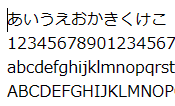
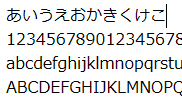
HomeキーおよびEndキーを押して、最上部および最下部を表示させる方法
HomeキーおよびEndキーを押して、最上部および最下部を表示させるには、キャレット閲覧機能を解除する必要があります。
解除するには以下のどちらかを行います。
ブラウザ上でキーボードのF7キーを押して、キャレット閲覧機能をオフに設定する
ブラウザ上でキーボードのF7キーを押すことで、キャレット閲覧機能のオン・オフを切り替えることができます。
Edgeの場合
F7キーを押して、出てきたアラート画面で「オフにする」を選択します。
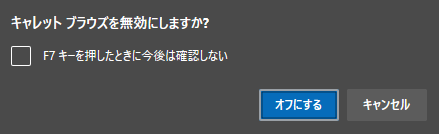
Chrome、Firefoxの場合
F7キーを押してもアラート等は表示されませんが、キャレット閲覧機能はオフになります。
ブラウザの設定画面で、キャレット閲覧機能をオフに設定する
ブラウザの設定から、キャレット閲覧機能をオフにすることができます。
Edgeの場合
- ブラウザの設定を開くか、アドレスバーに「edge://settings/profiles」と入力してEnterキーを押します。
- 「アクセシビリティ」を選択して「キーボード」の項目にある「テキストカーソルのあるページに移動する」をオフにします。(下画像参照)

Chromeの場合
- ブラウザの設定を開くか、アドレスバーに「chrome://settings/accessibility」と入力してEnterキーを押します。
- 「ユーザー補助機能」を選択して「ユーザー補助機能」の項目にある「テキストカーソルを使ってページ間を移動する」をオフにします。(下画像参照)
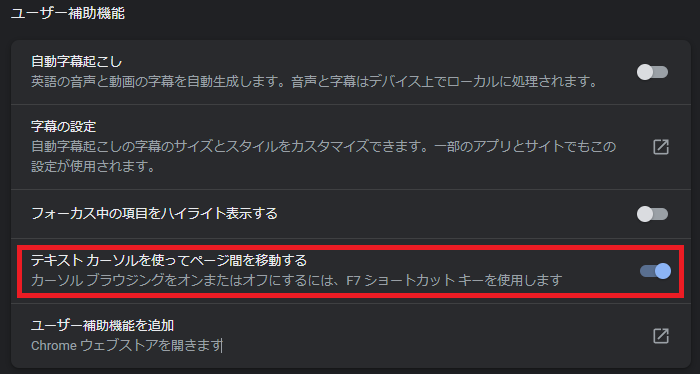
Firefoxの場合
- ブラウザの設定を開くか、アドレスバーに「about:preferences」と入力してEnterキーを押します。
- 「一般」を選択して「ブラウジング」の項目にある「ページ中の移動にカーソルを使用する(キャレットブラウズモード)」をオフにします。(下画像参照)
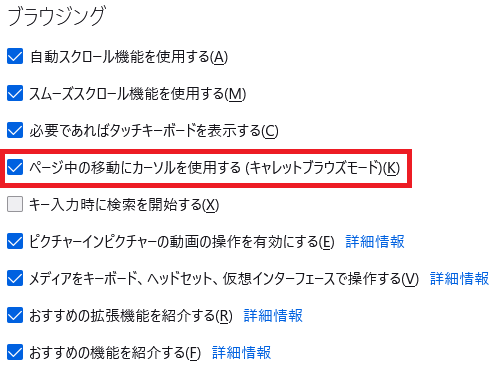
まとめ:Homeキー、Endキーが反応しない時は設定を見直そう
この記事では、ブラウザ上でホームページを閲覧中、HomeキーおよびEndキーを押しても、キーが反応しない(最上部および最下部を表示できない)場合の原因と、解決方法を解説してきました。
HomeキーおよびEndキーが反応しない時は、ブラウザの「キャレット閲覧機能」がオンになっている可能性があります。
キャレット閲覧機能をオフにする方法は以下のいずれかを行います。
- ブラウザ上でキーボードのF7キーを押して、キャレット閲覧機能をオフに設定する
- ブラウザの設定画面で、キャレット閲覧機能をオフに設定する
HomeキーとEndキーの挙動がおかしいと感じたら、キャレット閲覧機能がオンになっていないか確認してみてください。



コメント